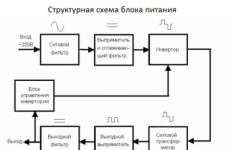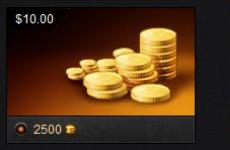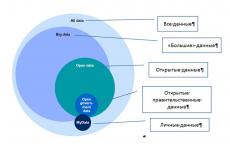Документ «Установка значений точки заказа. Определение точки заказа Простое поточное производство
О чем эта статья
В этой статье рассмотрим возможности упрощенного варианта обеспечения потребностей :
- Когда можно не задавать параметры обеспечения потребностей
- Разделение процесса формирования потребностей для обеспечения запасов и заказов на отгрузку
Применимость
Статья написана для двух редакций 1С:Управление торговлей – 11.1 и 11.2 . Если вы используете эти редакции, отлично – прочтите статью и внедряйте рассмотренный функционал.
Если же Вы планируете начать внедрение УТ 11, то скорее всего будет использоваться более свежая редакция. Интерфейсы и её функционал могут отличаться.
Поэтому, мы рекомендуем пройти курс Практические задачи уровня 1С:Специалист по УТ 11, КА 2 и 1С:ERP 2 , это поможет вам избежать ошибок и потери времени / репутации.
Постановка задачи
Компания «Мебель дизайн» занимается оптовой торговлей мебелью. В компании присутствует один оптовый склад. Соответственно, все продажи и закупки выполняются с этого склада. Все процессы компании отражаются средствами программы «1С:Управление торговлей 11».
В случае если необходимого количества по заказу клиента нет, то оформляется заказ поставщику.
На ряд популярных товаров на оптовом складе установлен минимальный и максимальный остаток, который должен присутствовать на складе.
При достижении минимального уровня товар заказывается у поставщика прямо на оптовый склад.
Что необходимо получить
Необходимо по поступившим заказам клиентов предложить простой и быстрый способ оформлять заказы поставщикам, а также поддерживать минимальный необходимый остаток на оптовом складе.
Решение задачи по обеспечению потребностей
В релизе программы УТ 11.1.7 появились следующие возможности:
Для включения этой возможности перейдем в раздел программы «Администрирование» – «Закупки» и установим переключатель на пункт «Упрощенное» (в УТ 11.2 это настройки раздела «Склад и доставка»).
При использовании расширенного обеспечения потребностей доступно:
- рабочее место «Формирование заказов по потребностям»;
- рабочее место настройки способов и методов обеспечения «Параметры обеспечения потребностей».
При использовании упрощенного обеспечения потребностей будет доступно только рабочее место «Формирование заказов поставщикам».
Например, при использовании «Расширенной» настройки обеспечения потребностей карточка склада выглядит следующим образом:

При использовании «Упрощенной» схемы работы карточка склада выглядит иначе:

То есть при использовании упрощенной схемы в карточке склада нет возможности указать способ и параметры обеспечения потребностей.
Итак, допустим, сейчас на оптовом складе есть следующие товары и их остатки:
- Стул офисный – 10 шт.
- Стол письменный – 9 шт.
- Шкаф – 1 шт.
Клиенты оформили заказы:
- Иванов ООО заказал «Стул офисный», количество 20 шт.
- Петров ООО заказал «Стол письменный», количество 10 шт.
Заполним и проведем первый «Заказ клиента»:

Заполним и проведем второй «Заказ клиента»:

При заполнении табличной части «Товары» в заказах клиентов используем кнопку «Заполнить обеспечение». В результате программа разбила товары на обеспеченные (вариант обеспечения «Со склада») и те, которые требуется заказать (вариант обеспечения «Требуется»).
После этого перейдем в раздел «Закупки».
При использовании «Упрощенного» режима по команде «Закупки» – «Заказы поставщикам» – «Создать» – «По потребностям» открывается упрощенное рабочее место «Формирование заказов поставщикам».

Данное рабочее место позволяет поддержать запас на складе и обеспечить заказы на отгрузку (заказы клиентов и прочие).
При использовании упрощенного режима формирования заказов способы обеспечения потребностей, как уже упоминалось, не используются, а установка минимального и максимального остатков на складе настраиваются непосредственно в рабочем месте формирования заказов.
Рабочее место «Формирование заказов поставщикам» предоставляет следующие возможности:
- отображение данных о наличии потребностей в номенклатуре;
- расчет рекомендуемого количества номенклатуры к заказу;
- корректировка заказываемого количества номенклатуры;
- создание, заполнение и выполнение проведений заказов поставщикам;
- размещение заказов на отгрузку в созданных заказах поставщикам.
Рабочее место реализовано в виде помощника с пошаговым режимом.
На первом шаге осуществляется поддержка остатка товаров на складе, при условии, что для каждого товара были предварительно определены как «Минимальный», так и «Максимальный» остаток.
«Минимальный» и «Максимальный» остаток товара при упрощенной схеме обеспечения потребностей указывается непосредственно в обработке, на первом же шаге.
Руководитель магазина решает установить следующие минимальные и максимальные остатки на товар:
- Стул офисный: минимальный остаток – 4 шт., максимальный остаток – 6 шт.;
- Стол письменный: минимальный остаток – 5 шт., максимальный остаток – 10 шт.;
- Шкаф: минимальный остаток и максимальный остаток – рассчитывается по среднедневному потреблению на следующие 10 дней. При анализе среднедневного потребления нужно учитывать последние 10 дней продаж.
Заполним табличную часть обработки «Формирование заказов поставщикам» на первом шаге используя кнопку «Добавить товары».

Укажем вручную в колонках «Минимальный остаток» и «Максимальный остаток» необходимое количество для номенклатуры «Стул офисный» и «Стол письменный».


Для заполнения минимального значения для товара «Шкаф» нужно установить курсор на строку «Шкаф» и нажать кнопку «Заполнить» – «Минимальный остаток». В окне укажем 10 дней и нажмем кнопку «Рассчитать и заполнить».

Для заполнения максимального значения для товара «Шкаф» нужно установить курсор на строку «Шкаф» и нажать кнопку «Заполнить» – «Максимальный остаток». В окне укажем 10 дней и нажмем кнопку «Рассчитать и заполнить».

В результате получим следующий результат:

При расчете среднедневного потребления в нашем случае программа анализирует продажи за последние 10 дней.
Расчетный результат:
- Среднедневное потребление = 0,5.
- Минимальный остаток = 5.
- Максимальный остаток = 5.
Проанализируем, как получились такие показатели.
Дата запуска обработки – 12.08.2014.
Ранее было оформлено 2 реализации товара «Шкаф» в общем количестве 3 шт.:
- 05.08.2014 – 2 шт.
- 11.08.2014 – 1 шт.
Из последних 10 дней только 6 дней были рабочими (в карточке склада указан график «Пятидневка»).
В результате:
- Среднедневное потребление = 3 шт. / 6 дней = 0,5.
- Минимальный остаток = 0,5 * 10 дней = 5.
- Максимальный остаток = 0,5 * 10 дней = 5.
Минимальный и максимальный остатки совпали потому, что согласно текста задания руководитель решил рассчитать эти значения на одинаковое количество дней исходя из данных среднедневного потребления.
Система предложит товар к заказу, если его остаток снизится до установленного минимального уровня. Автоматический расчет рекомендуемого к заказу количества определяется исходя из необходимости пополнения остатка товаров до максимального значения.
То есть, если остаток товара на складе опустится до минимального значения (или ниже), то программа автоматически предложит заказать товар до максимального остатка.
Как видим, в колонке «К заказу» программа установила флажок только для номенклатуры «Шкаф». Дело в том, что в обработке в поле «Обеспечивать заказы» установлен вариант «За счет остатка».
В таком случае программа учитывает, что товары в резервах («Стул офисный» и «Стол письменный») по заказам клиентов у нас еще есть на остатках (обратите внимание на колонку «Остаток»).
Соответственно, минимальный остаток столов и стульев на складе обеспечен.

Но если в поле «Обеспечивать заказы» установить вариант «Независимо от поддержания остатка», то программа проставит следующие цифры к заказу:

Вариант «Независимо от поддержания остатка» можно использовать, если для товара установлены параметры поддержания остатка на складе (минимальные и максимальные остатки) и имеются заказы клиентов с вариантом обеспечения «Требуется».
В данном режиме свободные остатки на складе и ожидаемые поступления не используются для обеспечения заказов (обратите внимание на колонку «Свободный остаток»).
Заказы на отгрузку с вариантом обеспечения «Требуется» всегда предлагаются к заказу в полном объеме. На первом шаге в данном режиме решается задача поддержания свободного остатка на складе.
Оставим в обработке вариант обеспечения «Независимо от поддержания остатка».
Как Вы заметили в обработке «Формирование заказов поставщикам» в колонке «Поставщик» указан контрагент под названием «Поставщик мебели ООО».

Дело в том, что в программе дополнительно осуществляется попытка автоопределения поставщика товара, соглашения и цены на основании имеющихся в системе данных. Поставщик определяется по статистике закупок. Анализируется три последних заказа поставщику.
Если в двух из них совпадает поставщик и соглашение, то берутся эти поставщик и соглашение. Далее берется зарегистрированная в системе цена поставщика для данного соглашения.
В информационной базе по товару «Шкаф» существуют проведенные документы «Заказ поставщику» и «Поступление товаров и услуг» от поставщика «Поставщик мебели ООО», по которым программа автоматически определила поставщика для установки в обработке «Формирование заказов поставщикам».
По другим товарам документов от поставщиков не введено. Поэтому поставщик автоматически не определился.
Поставщика в обработке можно также указать и вручную.
На втором шаге обработки отображается список товаров, требующихся по заказам на отгрузку (заказам клиентов, заказам на перемещение и т.п.).
В список будут включены строки заказов на отгрузку, в статусах не ниже чем «К обеспечению (К выполнению)» с вариантом обеспечения «Требуется» и «Обособленно».
Как видим, в списке отображается два заказа клиентов по товару, который требуется обеспечить.

Здесь предусмотрена возможность отказа от рекомендованного системой товара или его корректировки.
Укажем поставщика, у которого будем закупать товар, используя кнопку «Заполнить поставщика». Например, укажем «Поставщик мебели ООО». То есть, все товары (в том числе и «Шкаф») мы будем закупать в одного поставщика.

На третьем шаге обработки формируются заказы поставщикам по всем отмеченным на предыдущих шагах позициям.
Предусмотрена возможность дополнительной ручной корректировки сформированных заказов поставщикам и их дозаполнения.
При переходе на третий шаг обработки программа выдала ряд сообщений, проанализируем, что это за ошибки:

Откроем первый записанный документ «Заказ поставщику».

В табличной части присутствуют товары, которые должны быть заказаны согласно минимальному и максимальному остатку на первом шаге обработки «Формирование заказов поставщикам».
На первом шаге обработки поставщик для этих позиций был специально не заполнен, чтобы проанализировать как себя в дальнейшем в таком случае поведет система.
В результате мы видим, что записался отдельный документ «Заказ поставщику» по этим позициям с незаполненным полем «Поставщик».
Укажем поставщика, цены и проведем документ.

Откроем 2-ой документ «Заказ поставщику» сформированный на 3-м шаге обработки «Формирование заказов поставщикам».

В этом документе у нас присутствуют товары для которых мы указали, что закупку товара мы будем делать у поставщика «Поставщик мебели ООО»:
- для товара «Шкаф» поставщик автоматически определился на первом шаге обработки.
- для товаров «Стол письменный» и «Стул офисный» мы указали поставщика на втором шаге обработки.
Для товара «Шкаф» программа автоматически установила и цену. Дело в том, что в программе по ранее оформленным поступлениям от данного поставщика зарегистрированы цены поставщика.
Соответственно, программа предлагает и здесь их использовать. Оставим цену без изменения.
Для товаров «Стол письменный» и «Стул офисный» цены укажем вручную, поскольку в базе нет зарегистрированных цен по данному поставщику. Заполним цену и проведем документ.

В результате на третье шаге обработки «Формирование заказов поставщикам» у нас будут отображаться два проведенных документы «Заказ поставщику».

Итак, в данном кейсе мы рассмотрели:
- использование упрощенной схемы обеспечения потребностей без задания параметров обеспечения;
- разделение процесса формирования потребностей для обеспечения запасов и заказов на отгрузку.
Настройки, как видим, не сложные, а функционал будет полезным компаниям, где нужно быстро и просто оформлять заказы поставщикам для обеспечения заказов клиентов, а также соблюдения минимальных и максимальных остатков на складе.
/
Управление торговым предприятием для Украины /
Планирование
Точка заказа
Концепция. При планировании количества товара есть возможность использовать «Точку заказа».
При определении количества товаров для заказа на точке заказа используются:
- количество товаров точки заказа;
- «минимальный страховой запас»;
- текущие остатки товаров на складах;
- ожидаемые поступления по заказам поставщиков.
Количество заказа товара может быть задано вручную или рассчитано автоматически с использованием данных:
- по закупкам, которые были сделаны за указанный период;
- по продажам, которые были проведены в период, указанный в документе.
Для получения расчетов количества товаров, учитывая текущие складские остатки и ожидаемые поступления товаров по заказам поставщикам, формируется отчет «Анализ точки заказа».
Документ «Установка значений точки заказа»
Документ использует 4 способа определения значений точки:
Фиксированный - Информация вводится вручную → и о точке заказа и страховом запасе . По каждому товару вводится количество товара, которое необходимо заказать и сколько товаров должно всегда храниться на складе.
Для остальных способов данные о размере точки заказа и о страховом запасе не вводятся, а рассчитываются автоматически.
Средний размер партии - Документ автоматически рассчитает точку заказа, используя данные о проведенных закупках товаров за указанный в документе период анализа → рассчитается средний размер партий закупок. В графу % значения точки заказа и % страхового запаса можно изменить эти данные на %. В графы «Дата нач.» и «Дата кон.» пользователь заносит данные о периоде анализа закупок.
Оптимальный размер заказа - Документ автоматически рассчитает точку заказа, используя данные о проведенных продажах товаров за анализируемый период.
Не контролировать.- Если по определенному наименованию номенклатуры не надо контролировать точку заказа.
Точка заказа – фиксированный уровень запаса, при достижении которого необходимо организовать следующий заказ на поставку. Точку заказа рассчитывают для систем с фиксированным интервалом между заказами или по-другому систем с постоянным уровнем запасов.
Описание
Если поставка товаров происходит в установленные сроки или же существует необходимость быстро реагировать на изменение сбыта, для расчета запаса используют систему с фиксированным интервалом между заказами (или с постоянным уровнем запасов). В такой системе не рассматриваются фиксированный размер заказа и издержки управления запасами.
В соответствии с рассматриваемой системой через постоянные промежутки времени проводится проверка состояния запасов и, если после предыдущей проверки было реализовано некоторое количество запаса, то подается заказ на пополнение запасов. Объем заказа определяется по принципу восполнения запаса до максимального желательного уровня.
Максимальный уровень запасов $M$ рассчитывается по формуле:
$M = B+S \times(L+R)$,
$B$ - страховой запас,
$S$ - среднесуточный сбыт,
$L$ - время доставки заказа,
$R$ - интервал времени между проверками.
В системе управления запасами с двумя уровнями, или $S_s$ системе, наряду с максимальным уровнем запасов используется точка заказа:
$P = B+S \times(L+\frac{R}{2})$,
Поскольку для исполнения заказа требуется определенный период времени, то величина заказываемой партии увеличивается на размер ожидаемого расхода за этот период.Таким образом, если в момент проверки $J
$G = M-J+S \times L$,
$J$ - фактический уровень запаса в момент проверки,
$G$ - размер заказываемой партии.
В противном случае заказ не подается, и процесс повторяется во время следующей проверки.
Алгоритм
Рассчитаем точку заказа для товара с месячным интервалом между проверками и временем доставки заказа пять дней.
- Расчитать среднесуточный сбыт.
- Рассчитать максимальный уровень запаса.
- Рассчитать точку заказа.
- Рассчитать остаток на момент проверки.
- Определить размер заказа.


Важно: данные расчеты выполнены для фиксированных значений размера страхового запаса B=50 и времени доставки заказа L=5 . Для изменения значений размера страхового запаса и времени доставки заказа в Deductor Studio надо выполнить команды Сервис/Переменные/Изменить переменную... и задать новые значения B и L .
Поддержание минимальных остатков
Для поддержания минимальных остатков товаров на складах типовая конфигурация «1С:Управление торговлей 10.3» предоставляет механизм точки заказа.
Для указания значения заказа и минимальных остатков товаров используется документ «Установка значений точки заказа» . Данные о количестве заказа и минимального остатка товаров можно вводить вручную или рассчитывать автоматически. Отчетом «Анализ точки заказа» производится контроль запасов товаров на складах и анализ рекомендуемых объемов поставок.
Установка значений точки заказа
Меню: Документы - Планирование - Установка значений точки заказа
В документе указываются все товары, для которых необходимо поддерживать минимальные остатки на складах.
Для выбранного товара заполняются:
- Характеристика товара - если ведется учет по характеристикам
- Способ определения - способ расчета точки заказа и минимального (страхового) остатка товара. В программе реализовано 4 способа расчета:
- Фиксированная - количество заказа и минимального остатка товара вводится вручную
- Средний размер партии - количество заказа и минимального остатка товара рассчитывается на основании данных об оформленных закупках товаров за указанный в документе период анализа.
- Оптимальный размер заказа - количество заказа и минимального остатка товара рассчитывается на основании данных о продажах товаров за анализируемый период.
- Не контролировать - количество заказа и минимального остатка товара не контролируется
- Значение точки заказа - вводится для способа «Фиксированная»
- Страховой запас - вводится для способа «Фиксированная» - минимальный остаток товара
- % значения точки заказа - вводится для способов «Средний размер партии» и «Оптимальный размер заказа» - процент для расчета точки заказа.
- % страхового запаса - вводится для способов «Средний размер партии» и «Оптимальный размер заказа» - процент для расчета минимального остатка товара
- Склад - указывается склад (необязательно), на котором будут контролироваться остатки. Если склад не указан, то будет контролироваться общий остаток на всех складах.
«Фиксированный»:
Заполнение документа для способа «Средний размер партии»:
Анализ точки заказа
Меню: Отчеты - Закупки - Анализ закупок - Анализ точки заказа
Отчет «Анализ точки заказа» используется для контроля и анализа складских остатков и рекомендуемых объемов поставок товаров в соответствии с установленной точкой заказа.
В отчете на указанную дату для товаров выводится следующая информация:
- Значение точки заказа - точка заказа, из документа «Установка точки заказа».
- Минимальный страховой заказ - минимальный остаток товара, из документа «Установка точки заказа» (страховой запас).
- Остаток - остаток товара на складе на дату отчета.
- Просроченное поступление - ожидаемое количество товаров, которые заказаны у поставщика и срок поставки по которым просрочен. То есть дата поступления, указанная в этих заказах, меньше, чем дата, на которую формируется отчет.
- Ожидаемое поступление - ожидаемое количество товаров, которые заказаны у поставщика, но срок поставки которых еще не наступил
- Рекомендуемый объем закупки - количество товара, которое необходимо закупить, рассчитывается как разность между остатком на складе и значением точки заказа. Товарам, у которых рекомендуемый объем закупки больше нуля, присваивается состояние «Требуется заказать».
- Срок доставки (в днях) - срок выполнения заказа поставщиком из карточки основного поставщика товара. Основной поставщик указывается в карточке товара на вкладке «Дополнительные»
Срок выполнения заказа поставщиком указывается на вкладке «Как поставщик» в карточке поставщика.
В отчете товары группируются в следующие категории:
- Требуется заказать - товары, остаток которых на дату отчета меньше минимального страхового запаса.
- Не требуется заказать - товары, остаток которых на дату отчета больше значения точки заказа.
Формирование заказов на поставку товаров
В форме отчета «Анализ точки заказа» реализована возможность автоматического формирования заказа поставщикам на поставку товаров. Заказы поставщикам формируются по тем товарам, рекомендуемый объем закупок по которым больше нуля.
После нажатия на кнопку откроется форма, в которой указываются потребности товара и формируются заказы поставщикам.На вкладке «Потребности» представлена таблица товаров, по которым контролируются остатки, с группировкой по основным поставщикам.
Для каждого товара выводится следующая информация:
- Заказанное кол . - ожидаемое поступление товара
- Заказать кол. - количество, которое требуется заказать, рассчитывается как разница между рекомендуемым и заказанным количеством. Значение для заказа можно изменять вручную. Данное количество товара идет в заказ поставщику.
По умолчанию, если рекомендуемое для заказа количество товара меньше, чем ожидаемое поступление товара по заказам поставщикам, то такой товар не будет отмечен в таблице, считается, что по этому товару не надо формировать заказ поставщику.
Также можно уточнить список товаров, которые надо заказывать у поставщиков, сняв или установив флаги у товаров.
Для создания заказов поставщикам нужно нажать кнопку «Выполнить». Созданные заказы поставщикам отобразятся на вкладке «Заказы поставщикам».
Для завершения формирования заказов поставщикам нужно открыть и провести созданные документы.
После проведения заказов поставщикам в отчете «Анализ точки заказа» заказанные товары отобразятся в колонке «Ожидаемое поступление». Рекомендуемое количество товара изменится после поступления товара на склад.
Вводится в систему документом "Формирование потребностей".

Структура хранения:
Потребности, сформированные при проведении документа "Формирование потребностей", имеют детализацию:
- Номенклатура
- Характеристика (в зависимости от настроек)
- Проект (в зависимости от настроек)
- Ссылка на Заказ покупателя или
- Внутренний заказ (в зависимости от настроек)
- Конечной даты удовлетворения потребностей
- Признака товара или тары
Информация о сформированных по потребностям данных хранится в регистре сведений "Календарные потребности в номенклатуре"

Перейти в сформированный движения по документу можно в одноименном меню (скриншот ниже)

Процесс заполнения документа "Формирование потребностей": В качестве источников пользователь может заполнить закладки "Планы продаж", "Планы закупок", "Внутренние заказы" и "Заказы покупателей"
Планы продаж - выборка данных из (...)
Планы закупок - выборка данных из (...)
Внутренние заказы - выборка данных из (...)
Заказы покупателей - выборка данных из (...)
В качестве итоговых потребностей, которые запишутся в регистр сведений "Календарные потребности в номенклатуре", заполняется закладка "Потребности". Заполнение таблицы в закладке "Потребности" может быть выполнено автоматически и/или вручную.
Процесс автоматического заполнения:
При нажатии в меню закладки кнопки "Заполнить потребности"

Полученные от каждого источника данные будут либо складываться (флаг установлен на "Сложение источников") либо браться максимальные (флаг установлен на "Объединение источников"), в зависимости от настроек, указанных на закладке "Дополнительно"

Определение Даты потребности:
Для Заказов покупателей из одноименной закладки дата потребности равна дате указанной в заказе минус один календарный день.

Если дата "Отгрузка:" в документе "Заказ покупателя" не указана, она заполняется вручную в документе "Формирование потребности", причем поле является обязательным, без него при попытке нажать кнопку "Заполнить потребности" система выдаст служебное сообщение:
Для Планов продаж из одноименной закладки заполняется дата начала периода плана минус один день.
Для Планов Закупок из одноименной закладки заполняется дата конца периода плана.
В результате формируется промежуточная таблица в разрезе: товаров, количества, даты потребности, заказов (или внутренних заказов). Далее таблица корректируется автоматически (пользователь этого не видит все это последовательность механизма автоматического заполнения) анализируя остатки ТМЦ на складах, имеющиеся на дату проведения такого анализа. Анализируются резервы Номенклатуры из регистра накопления "Товары в резерве на складах" и остатки номенклатуры в регистре "Товары на складах".
Сначала анализируется номенклатура, которая зарезервирована под Заказы покупателей или Внутренние заказы в регистре "Товары в резерве на складах". Резервы по Заказам покупателей соотносятся только с этими заказами и если они в формирование потребностей не заполнены, то и учтены при расчете закрытия потребности не будут. Свободные остатки (под которыми понимается разница между регистрами Товары на складах и Товары в резерве на складах, есть еще товары к передаче, но о них как то позже) распределяются сначала по датам потребностей начиная с ранних, а потом по заказам начиная с самых старых.
Процесс ручного заполнения:
Осуществляется на закладке "Потребности" с помощью стандартной для товарных документов обработки "Подбор"

Комментарии автора:
- Заполнение даты потребности в закладке "Заказы покупателя" документа "Формирование потребностей" является крайне неудобным механизмом, поэтому мы рекомендуем возвращаться в заказы и указывать ее там (это не всегда возможно если закрыт прошлый период или настроены права запрещающие редактировать заказы, что частенько и делают в связи с тем, что механизм никак и ничего не контролирует)
- Дата начала периода плана - может отличатся от даты указанной в закладке Планы продаж, т.к. период планирования имеет различную дискретность (позже мы подробнее опишем этот процесс) (...)
Календарный план закупок в [Управління торговим підприємством]:
Обработка "Календарный план закупок" предназначена для формирования документов "Заказ поставщику" на основании сформированных ранее потребностей документа "Формирование потребности".

Из справки: Если есть неудовлетворенные потребности, то при открытии обработки автоматически открывается помощник заполнения календарного плана закупок, в противном случае сразу открывается основная форма календарного плана закупок.
При этом если промоделировать ситуацию с запуском помощника заполнения в версии 1.2.23.1 не удалось, создав потребности документов, при любых условиях в демо базе, включая и ручное указание в меню кнопки "Помощник заполнения календарного плана закупок" система выдает:
После заполнения таблицы "Закупки" мы вернемся к кнопке "Помощник заполнения календарного плана закупок"
Табличную часть так же можно заполнить нажав кнопку "Обновить" , при этом в таблицу "Закупки" попадут только те товары, где ответственный пользователь заполненный в поле "Ответственный за закупки" равен одноименному полю в справочнике "Номенклатура" на закладке "Дополнительно:"

Основная форма обработки "Календарный план закупок" представлена в виде дерева и может иметь 2 иерархии группировок

Номенклатура и дата потребности определяются по данным регистра "Календарные потребности в номенклатуре".
При заполнении дерева просматриваются данные регистра "Заказы поставщикам" по которым есть не поставленные до конца позиции Номенклатуры:
- Красным выделены строки, по которым потребности не удовлетворены в полном объеме
- Синим выделены строки, по которым количество заказанной Номенклатуры (по данным регистра "Заказы поставщику") превышает необходимую к заказу.

В форме обработки не отображается куда именно (т.е. Под внутренние заказы или под Заказы покупателей или под Планы продаж) заказывается номенклатура.
По кнопке "Список заказов" открывается выборки из документов "Заказ поставщику" который участвует в обработке.

Контрагент, который заполняется в качестве поставщика выбирается из реквизита "Основной поставщик" справочника "Номенклатуры", для тех же позиций, у которых данный реквизит пуст, в дереве будет выведено "<...>"

По кнопке "Помощник заполнения календарного плана закупок" открывается обработка "Помощник заполнения календарного плана закупок"



Нажимаем "Готово", система выдаст нам сообщение "Сформировать Заказы поставщикам?" с возможностью выбора "Ок" или "Отмена", если мы нажимаем "Ок" то система создаст новые документы "Заказ поставщику" которые пока не записаны и не проведены, что определяет отсутствие номера в дереве.

если в этот момент нажать кнопку "Обновить" не сохраненные документы исчезнут, если нажать кнопку "Помощник заполнения календарного плана закупок" мы увидим только те потребности из дерева, которые не попали не в один заказ

При этом непосредственно в обработке "Календарный план закупок" можно создать новый документ "Заказ поставщику" в который попадут те позиции, на который вы находитесь в текущий момент:

При этом обратите внимание, что нижняя панель кнопок имеет не привычный набор "Закрыть" просто закроет объект, "Зарегистрировать" запишет его в качестве нового в обработку, "Зарегистрировать и закрыть" сделать последовательно эти действия.
Для того чтобы сформированные документы были записаны в базу данных необходимо нажать кнопку "Выполнить", при этом система спросит "Записать все изменения в информационную базу с вариантами "Да" или "Нет".
При нажатии "Да" система попытается Записать и провести документы, почему именно попытается, если у вас не заполнены какие либо реквизиты в этих документах система выдаст что то подобное:

Вы возвращаетесь в обработку, нажимаете кнопку "Список заказов", где находятся динамически созданные, но пока не сохраненные:

После нескольких попыток это сделать вы откорректируете все не заполненные поля и кнопка "Выполнить" отработает без ошибок, создав заказы поставщикам, которые можно будет увидеть в форме нажатием кнопки "Список заказов" уже проведенными

Комментарии автора:
- Как и написано в справке по этому объекту, "Данная обработка является своеобразным АРС менеджера по закупкам" инструмент очень своеобразен, в нашей практике еще не было клиента которому удалось воспользоваться этим инструментом, для всех его или приходилось переделывать до понятного инструмента или вообще писать собственные
- Как и везде в конфигурации попытка обойтись в служебных сообщениях общими фразами, а именно "Отсутствуют потребности в номенклатуре. Нет необходимости использовать данный помощник." приводит к полному непониманию пользователя о дальнейших действиях, если до этих комментарием дочитаются разработчики данного механизма или кто то из 1С:Підприємство, то попробуйте найти ответы на следующие вопросы из данного сообщения: Где отсутствуют? имеется ввиду в каком регистре и как это проверялось и по каким критериям. Как их туда добавить? При каких условиях этот помощник запуститься?
- Нажимаем кнопку "Выполнить" и система выдает сообщение "Записать все изменения в информационную базу?" и две кнопочки "Да" и "Нет" - а о каких изменения идет речь даже мне не известно после 8 лет работы с этими системами...
- Ни на одном из этапов работы с обработкой "Помощник заполнения календарного плана закупок" пользователю неясные его действия и критерии что произойдет дальше, от чего это зависит и как это повлияет на систему, что противоречит самому названию объекта и механизма.
- Кнопка выполнить всегда доступна, но при этом выдаст множество ошибок при попытке что то сделать.
Планирование по "точке заказа" в [Управління торговим підприємством]:
Хотелось бы назвать это механизмом планирования, но ему до него далеко. Логика определения данного понятия в том, что при достижении определенного количества товаров на складе (хотелось бы иметь инструмент расчета этого количества, но...) необходимо начать процедуру оформления заказов поставщикам. Что позволяет на делать типовое решение: в текущей реализации только указать эту точку заказа и сформировать заказ поставщику из отчета.
Установка значения точки заказа:
Производится документом "Установка значений по точке заказа" , находится документ в общем интерфейсу в меню Документ - Планирование - Установка значений точки заказа

Создавая новый документ у вас будут следующие инструменты работы:

Кнопка "Подбор" открывает типовую для товарных документов обработку "Подбор номенклатуры", к сожалению другого механизма для заполнения таблицы Номенклатуры нет, никакого...
- Фиксированная - данные по номенклатуре устанавливаются вручную пользователем в реквизитах таблицы "Значение точки заказа" и "Страховой запас"
- Средний размер партии - значение точки заказа и страховой запас вычисляются в виде процента от средней партии за указанный период. Заполняются поля "Дата нач." и "Дата кон." в качестве периода выборки данных. "% значения точки заказа" и "% страхового запаса" - процент от предыдущих значений партий за период. (...)
- Оптимальный размер заказа - За выбранный период рассчитывается: максимальное ежедневное потребление, среднее ежедневное потребление, время доставки (см. определение ниже). Расчет выполняется по данным регистра "Продажи". Страховой запас вычисляется как разница среднего и максимального потребления, умноженное на время доставки.
Определения:
Время доставки - это значение поля "Срок выполнения заказа поставщиком (в днях):" в справочнике "Контрагенты" на закладке "Как поставщик" которая появляется при установленном влаге Поставщик, и данных контрагент указан как "Основной поставщик:" в справочнике "Номенклатура" на закладке "Дополнительно", на скриншоте ниже проще. Если поставщик или время доставки у поставщика не указано, то время доставки считается равным одному дню.

Структура хранения:
При проведении документа "Установка значений точки заказа" он делает движения в регистре сведений "Значения точки заказа" в той же структуре, которую мы заполнили в самом документе.

По указанным параметрам расчет показателей будет выполнен при работе с отчетов "Анализ точки заказа" где можно выполнить сравнение на дату.
Отчет "Анализ точки заказа"
Найти отчет в полном интерфейсе можно тут:

Отчет строится на определенную дату:

В меню отчета есть пункт "Формирование заказов", который запускает форму "Формирование заказов поставщиков"

При нажатии "Выполнить" указанны позиции сформируются в виде не проведенных документов "Заказы поставщикам"

В меню закладки вы сможете снять и поставить флаги для документов и по указанным провести их, поставить пометку на удаление или "удалить непосредственно" (последние два термина могут ввести в неопределенное состояние неподготовленного пользователя, но об их значениях как то в другой раз)